Formule enostavno nadomestite z izračunanimi vrednostmi / rezultati v celicah v Excelu
Kutools za Excel
Izboljša Excel s 300+
Zmogljive lastnosti
Običajno lahko formulo z izračunanim rezultatom enostavno nadomestite v eni celici, tako da znova vnesete rezultat. In za velik razpon z veliko celicami lahko najprej izberete te celice, nato pa s posebno funkcijo prilepitve zamenjate formule z izračunanimi rezultati. Vendar pa bo uporaba funkcije Paste Special izgubila vse oblikovanje izbranega obsega, na primer barvno, krepko itd.
Ampak Kutools za Excel's V dejansko orodje vam bo prihranilo čas in hitro zamenjalo vse formule z njihovimi izračunanimi rezultati.
Če celica na primer vsebuje formulo = A2 * C19 / C12, bo formulo pretvorila v izračunani rezultat in jo uporabila za zapolnitev celice. Če je celica z vrednostjo 03, oblikovana kot sreda, bo celico napolnila z vrednostjo sreda.
Formule zamenjajte z izračunanimi rezultati
Dejanske vrednosti zamenjajte s prikazanimi vrednostmi
klik Kutools > V dejansko. Oglejte si posnetek zaslona:

Formule zamenjajte z rezultati
1. Prosimo, izberite obseg, za katerega želite nadomestiti formalne datoteke z njihovimi rezultati, kot sledi (glejte posnetek zaslona).

2. Nato uporabite pripomoček (kliknite Kutools > V dejansko). Videli boste, da se stolpec N spremeni v naslednje. Oglejte si posnetke zaslona:
 |
 |
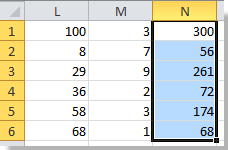 |
Dejanske vrednosti zamenjajte s prikazanimi vrednostmi
1. Prosimo, izberite obseg, za katerega želite nadomestiti dejanske vrednosti s prikazanimi vrednostmi, kot sledi (glejte posnetek zaslona).

2. Nato uporabite pripomoček (kliknite Kutools > V dejansko). Spremembo boste videli na naslednji način. Oglejte si posnetke zaslona:
 |
 |
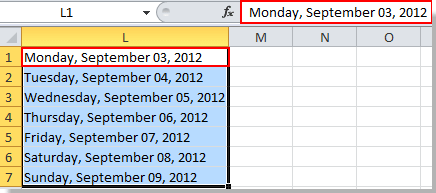 |
Opombe:
1. To orodje podpira razveljavitev (Ctrl + Z).
2. To orodje bo trajno odstranilo vse formule v izborih.
3. Če so v izboru številčni podatki (številke), bo to orodje pretvorilo številke v obliko besedila.
Predstavitev: formule zamenjajte z izračunanimi vrednostmi / rezultati v celicah v Excelu
Naslednja orodja vam lahko v veliki meri prihranijo čas in denar, katero je najbolj primerno za vas?
Zavihek Office: Uporaba priročnih zavihkov v pisarni, kot način Chrome, Firefox in New Internet Explorer.
Kutools za Excel: Več kot 300 naprednih funkcij za Excel 2021, 2019, 2016, 2013, 2010, 2007 in Office 365.
Kutools za Excel
Zgoraj opisana funkcionalnost je le ena izmed 300 zmogljivih funkcij Kutools za Excel.
Zasnovan za Excel(Office) 2021, 2019, 2016, 2013, 2010, 2007 in Office 365. Brezplačen prenos in uporaba 30 dni.
